Come personalizzare la Touch Bar su un MacBook Pro
La Touch Bar è l'aggiornamento hardware più recente alla linea di MacBook di Apple. È un pannello di input touch situato sopra la tastiera con tasti funzione sensibili al contesto. I tasti cambiano a seconda dell'app che è attualmente attiva. Mostra alcuni toggle di sistema selezionati per impostazione predefinita. Non discuteremo se la funzione sia utile o meno, né se valga la pena l'aggiornamento. Potresti apprezzare la funzionalità della Touch Bar, ma potrebbero non piacerti i tasti soft su di essa. In tal caso, è abbastanza facile personalizzare la Touch Bar sul tuo MacBook.
Ci occuperemo di due tipi di impostazioni di personalizzazione; pulsanti predefiniti e pulsanti specifici dell'app.
Personalizza i tasti predefiniti sulla Touch Bar
Apri Preferenze di Sistema e vai al set di preferenze Tastiera. Qui puoi personalizzare la Touch Bar. Esistono diverse impostazioni che ti consentono di personalizzare la Touch Bar. Il primo è il menu a discesa "Touch Bar Shows". Ha tre opzioni; I controlli delle app con Control Strip ti consentono di visualizzare i pulsanti per le app insieme ai pulsanti di sistema, espansi La striscia di controllo mostra il set completo di toggle disponibili e i controlli app ti mostrano l'app specifica solo controlli.
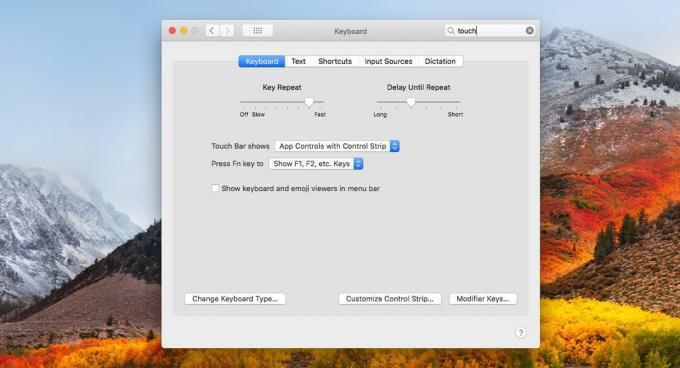
È possibile modificare quali interruttori di sistema sono visualizzati sulla striscia di controllo. Per fare ciò, fai clic sul pulsante "Personalizza striscia di controllo" nella parte inferiore delle preferenze della tastiera. Entrerai in modalità modifica per la Touch Bar. Per aggiungere un interruttore, trascinalo e rilascialo sul Touch Bar virtuale vedi sullo schermo. Per rimuovere un interruttore, trascinalo sull'icona del cestino a sinistra.
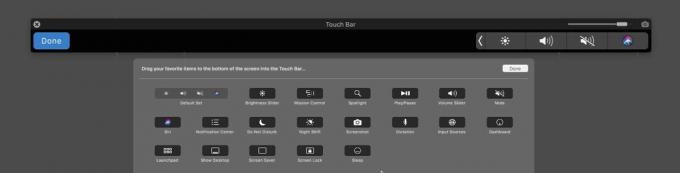
Personalizza i tasti specifici dell'app sulla Touch Bar
Puoi personalizzare i tasti specifici dell'app sulla Touch Bar per le app che la supportano. Per il nostro esempio, andremo con Chrome che ha appena aggiunto il supporto per la Touch Bar nella versione 60. Il processo di personalizzazione delle chiavi specifiche dell'app è lo stesso per tutte le app.
Apri l'app e vai su Visualizza> Personalizza Touch Bar.
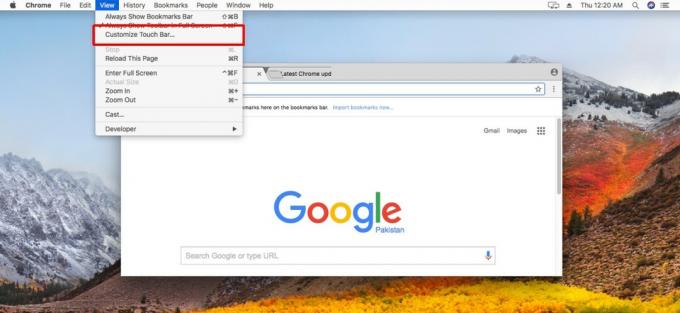
Entrerai nella modalità di modifica per la Touch Bar ma per i controlli di quella specifica app. Il pannello in basso mostra quali pulsanti è possibile aggiungere alla Touch Bar. Trascina e rilascia un pulsante dal pannello sulla barra virtuale per aggiungerlo. Trascina e rilascia un pulsante sull'icona del cestino a sinistra per rimuoverlo. Alcune app, come Chrome, ti consentono di aggiungere uno spazio vuoto tra i pulsanti, ma non tutte le app lo faranno.
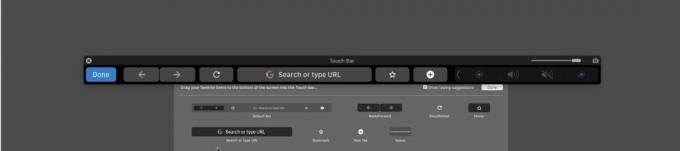
Puoi sempre tornare al set predefinito di chiavi trascinando il set predefinito sulla barra virtuale.
Ricerca
Messaggi Recenti
Cestino classico X è un modo intelligente per svuotare il cestino in Mac OS X 10.7 Lion
Originariamente scritto per Mac OS X Snow Leopard e versioni preced...
Aggiungi le copertine degli album di iTunes, organizza i generi, correggi i duplicati e le canzoni
A differenza dei controlli di riproduzione e playlist, la funzione ...
PSRenamer: Rinomina i file in base alle regole definite dall'utente [Mac]
I programmi di utilità per la ridenominazione dei file risultano pa...



![PSRenamer: Rinomina i file in base alle regole definite dall'utente [Mac]](/f/3e99f9ca87db7da705937175b103ba2f.jpg?width=680&height=100)